Brother PT-2470 Bedienungsanleitung
Stöbern Sie online oder laden Sie Bedienungsanleitung nach Drucker Brother PT-2470 herunter. Brother PT-2470 Manuale d'uso [fr] Benutzerhandbuch
- Seite / 67
- Inhaltsverzeichnis
- LESEZEICHEN




- GUIDA DELL'UTENTE 1
- PRIMA DI USARE LA P-TOUCH 3
- Testina di stampa 5
- ATTENZIONE 6
- Precauzioni generali 7
- Preparativi 11
- Descrizione generale 12
- Tastiera e display LCD 13
- Alimentazione 14
- Note sul trasformatore CA 15
- Installazione delle pile 15
- Note sulle pile 15
- Cassette nastro 16
- Note sulle cassette nastro 17
- Nastro a forte adesivo 17
- Nastro ID flessibile 18
- 1 Premere g, quindi Z 19
- Modalità Label Type 20
- Modalità Flag 22
- Modalità Port e Panel1 23
- Modalità Panel2 24
- Funzioni di base 26
- Per inserire caratteri 27
- Per inserire spazi 27
- Per spostare il cursore 27
- Per inserire il testo 28
- Per cancellare il testo 29
- 5 Premere n 30
- , quindi c 31
- Per inserire un simbolo 32
- Categoria 33
- Formattare l’etichetta 35
- 1 Premere g, poi B 36
- 1 Premere t 40
- Per stampare etichette 41
- Alimentare il nastro 42
- Per stampare un’etichetta 42
- 1 Premere g, poi a 44
- Salvare e richiamare file 46
- Modifica dell’unità di misura 51
- Regolazioni della 53
- 2 Rilasciare g e R 54
- Modifica della 55
- Lista dei messaggi di errore 56
- Appendice 57
- Caratteristiche tecniche 61
- Voce Caratteristiche tecniche 62
- Accessori 63
Inhaltsverzeichnis
Stampato in CinaGUIDA DELL'UTENTEGUIDA DELL'UTENTE• Leggere queste istruzioni prima di iniziare ad usare la P-touch.• Conservare queste istr
viiiCaratteristiche tecniche ... 51Unità principale ...
1Preparativi11PreparativiDisimballaggio della P-touchVerificare che la confezione contenga quanto segue prima di utilizzare la P-touch.PT-2470P-touch
2Descrizione generaleVista da sopra e vista da sottoTasto TaglierinaTastieraConnettore trasformatore CADisplayCoperchio posterioreLeva di sgancioTesti
3PreparativiTastiera e display LCD1Allineamento testo a sinistra (pagina 30)2Allineamento testo al centro (pagina 30)3Allineamento testo a destra (pa
4RetroilluminazionePremere g e f per accendere e spegnere la retroilluminazione. L’impostazione predefinita è ON (attivata).AlimentazioneLa P-touch pu
5PreparativiNote sul trasformatore CA☞ Utilizzare solo il trasformatore CA progettato esclusivamente per questa macchina.☞ Scollegare il trasformator
6☞ Accertarsi che le pile siano inserite in modo che i rispettivi poli siano orientati correttamente. Con le pile inserite, la P-touch verifica la car
7PreparativiNote sulle cassette nastro☞ Prima di inserire la cassetta nastro, accertarsi che l’estremità del nastro passi sotto le guide nastro.☞ Se
8Nastro ID flessibile ☞ Per applicazioni che necessitano di etichette più flessibili, per avvolgere per es. oggetti con forti curvature e oggetti cili
9PreparativiPer accendere/spegnere la P-touchPremere o per accendere o spegnere la P-touch.Se la P-touch è alimentata con il trasformatore CA o le pi
Avviso di compilazione e pubblicazioneQuesto manuale è stato compilato e pubblicato sotto la supervisione di Brother Industries Ltd. e contiene le des
1022Modalità Label TypePer selezionare una modalità Label TypePremendo a è possibile selezionare una delle due modalità normali per la composizione e
11Modalità Label TypeDopo avere selezionato la modalità Label Type NORMAL o VERTICAL, è possibile inserire, formattare, stampare e tagliare il testo
12Modalità FlagLe etichette stampate usando questa modalità Label Type si possono avvolgere attorno a un cavo o a un filo con le estremità incollate i
13Modalità Label TypeModalità Port e Panel1Le etichette stampate usando queste modalità Label Type sono utili per identificare vari tipi di component
14● BL. LEN. (lunghezza blocco): * Per la modalità Label Type PORT:Da 20,0 a 200,0 mmPredefinito: 30,0 mm* Per la modalità Label Type PANEL1:Da 6,0 a
15Modalità Label Type● BLOC? : 1 to 50 blocksDefault: 1LUNG. : 6.0 to 200.0 mmDefault: 17.5mmMULTIPLE : x1 to x9Default: 1● INCOR. : OFF, 1 , 2 , 3 ,
1633Funzioni di basePer eseguire le funzioni di baseScegliere funzioni, parametri, impostazioni e gruppi● Se viene visualizzato “WX”, premere l per se
17Funzioni di basePer inserire dati sulle etichettePer inserire e modificare il testoPer inserire caratteri● Per digitare una lettera minuscola, un n
18Inserire una nuova riga di testo● Per terminare la riga di testo corrente e avviarne una nuova, premere n. “ ” verrà visualizzato alla fine della ri
19Funzioni di basePer cancellare il testo● Per eliminare caratteri posti a sinistra della posizione corrente del cursore, premere b finché tutti i ca
iPRIMA DI USARE LA P-TOUCHGrazie per aver acquistato la PT-2470.La vostra nuova P-touch è un sistema multifunzione di etichettatura, facile da usare,
204 Per ciascun carattere accentato supplementare, ripetere le operazioni 2 e 3.5 Premere n.Inserire un codice a barreLa funzione Codice a barre conse
21Funzioni di baseImpostazione parametri codice a barre1 Premere g, poi c.2Premere l o r finché non viene visualizzato il parametro che si desidera c
22I seguenti caratteri speciali si possono aggiungere solo a codici a barre creati usando i protocolli EAN128 e CODE128.Per inserire un simboloVi sono
23Funzioni di base4 Aggiungere il simbolo (i simboli) al testo.•Per aggiungere un singolo simbolo o l’ultimo di una serie, saltare all’operazione 6.•
240121200 01 0200 01 02 03 04 05 06 0700 01 02 03 04 0500 01 02 03 04 05 06 07 08 0910 11 12 13 14 15 16 17 18 1920 21 22 23 24 25 26 27 28 2930 31 32
25Funzioni di baseFormattare l’etichettaSpecificare una lunghezza per l’etichettaLa lunghezza dell’etichetta si può specificare come segue.1 Premere
26Per inserire il testo in cornici1 Premere g, poi B.2 Premere u o d finché non viene visualizzata l’impostazione di cornice desiderata.3 Premere n. L
27Funzioni di basePer specificare le dimensioni del carattereLe dimensioni dei caratteri si possono specificare per tutto il testo nell’etichetta o s
28Specificare la larghezza del carattereFormattare la larghezza di tutto il testo1 Premere t.2 Premere l o r finché non viene visualizzato G.LARG.3Pre
29Funzioni di basePer specificare lo stile del caratterePer formattare lo stile del carattere per tutto il testo1 Premere t.2 Premere l o r finché no
iiAVVISOTrasformatore CASeguire queste linee guida per evitare incendi, scosse elettriche o malfunzionamenti.Utilizzare soltanto il trasformatore CA (
30Per specificare l’allineamento per tutte le righe nel testo1 Premere t.2 Premere l o r finché non viene visualizzato ALLINEA.3 Premere u o d finché
31Funzioni di base1Premere g, quindi il tasto numerico dove viene assegnato il modello che si desidera utilizzare.2 Premere n. Il primo campo per il
32Alimentare il nastro● Per far uscire 23 mm di nastro, premere f. Viene visualizzato il messaggio “ALIMENTAZIONE”.Per stampare un’etichetta● Per stam
33Funzioni di basePer stampare copie multiple con caratteri in ordine ascendenteLa funzione di numerazione si può usare per stampare più copie dello
34Stampare un intervallo di blocchi di testoLa funzione Stampa blocco consente di selezionare l’intervallo di blocchi di testo da stampare.1 Premere g
35Funzioni di base3 Premere u o d finché non viene visualizzato il numero di blocco desiderato (o utilizzare i tasti numerici per inserire l’impostaz
36Per combinare funzioni di stampa specialiMolte delle funzioni di stampa speciali sono combinabili, in base a varie condizioni, per esempio in base a
37Funzioni di basePer richiamare il testo precedentemente salvato1 Premere m.2 Premere u o d finché non viene visualizzato RECHIAM..3 Premere n.4 Pre
386 Premere n. Viene visualizzato il messaggio “CANC?” (o “CANC TUTTO?” se sono stati selezionati tutti i file).7 Premere n. Il testo salvato nei file
3944Regolazioni della macchinaRegolazioni della macchinaSono disponibili varie funzioni che consentono di modificare e regolare il funzionamento dell
iiiAVVISOPile (alcaline)Seguire queste linee guida per evitare perdita di liquido o danni alle batterie.Non utilizzare articoli metallici come pinzet
401 Premere g, poi Z.2 Premere l o r finché non viene visualizzato CONTRASTO LCD.3Premere u o d finché non viene visualizzata l’impostazione desiderat
41Regolazioni della macchinaSpecificare se aggiornare continuamente la categoria di simboli PERSONALÈ possibile specificare se continuare ad aggiunge
42PuliziaA volte alcuni componenti della P-touch potrebbero necessitare di pulizia. Sulla testina di stampa e sui rulli della P-touch si possono attac
43Regolazioni della macchinaNote su come pulire la testina di stampa e i rulli☞ Se compare una striscia orizzontale lungo il testo dell’etichetta, pu
4455AppendiceAzzeramento della P-touchÈ possibile azzerare la memoria interna dell’unità P-touch nel caso in cui si vogliano eliminare tutti i file et
45AppendiceL’etichetta non viene stampata premendo il tasto p.Il testo è stato inserito?L’etichetta non viene stampata in assenza di un testo inserit
46Lista dei messaggi di erroreI file delle etichette memorizzati sono vuoti.Le batterie e il trasformatore CA sono stati scollegati?Tutti i file memor
47AppendiceTESTO PIENO!• Questo messaggio viene visualizzato se si tenta di inserire un carattere, uno spazio, una nuova riga, un nuovo blocco, un si
48IMM. CARATTER DIM_ERRORE!• Questo messaggio viene visualizzato se si inserisce un’immagine carattere ampia definita dall’utente quando è selezionata
49AppendiceINS. NAS.18 mm CASSETT!• Questo messaggio viene visualizzato se non è stata installata una cassetta nastro da 18 mm di larghezza quando è
ivATTENZIONETaglierinaSeguire queste linee guida per evitare lesioni personali e danni alla P-touch.Non aprire il coperchio del comparto del nastro me
50VALORE ERR.!• Questo messaggio viene visualizzato se il valore inserito nelle impostazioni della funzione Margine, Lunghezza, e Lunghezza blocco non
51AppendiceCaratteristiche tecnicheUnità principaleVoce Caratteristiche tecnicheDispositivo di immissione Tastiera (56 tasti)DisplayLCD 16 caratteri
52CaratteriSet caratteri interni: Totale di 373 caratteri (62 alfanumerici, 164 simboli, 147 caratteri accentati)Buffer testo Massimo 512 caratteriFon
53AppendiceAccessori● RicambiRichiedere le cassette nastro presso il proprio rivenditore autorizzato di fiducia. Usare solo nastri Brother TZ con que
54IndiceAallineamento ... 30allineamento testo a destra ... 30indicatore ... 3
55allineamento testo giustificato ... 3Code (Codice) ... 3cornice ... 3dimensioni ..
56Ttasti freccia... 3, 16, 17Tasti PF ... 3tastiera ...
Stampato in CinaGUIDA DELL'UTENTEGUIDA DELL'UTENTE• Leggere queste istruzioni prima di iniziare ad usare la P-touch.• Conservare queste istr
vPrecauzioni generali● Non utilizzare la P-touch in modi o per scopi non previsti in questa guida. Ciò potrebbe provocare incidenti o danneggiare la
viINDICEPRIMA DI USARE LA P-TOUCH ..... iMisure di sicurezza ....
viiPer inserire dati sulle etichette .............. 17Per inserire e modificare il testo ......
Weitere Dokumente für Drucker Brother PT-2470


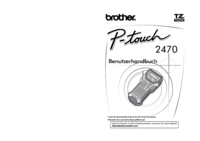

 (68 Seiten)
(68 Seiten)







Kommentare zu diesen Handbüchern